1. 模板引擎的基础概念
1.1 模板引擎
模板引擎是第三方模块。让开发者以更加友好的方式拼接字符串,是项目代码更加清晰、更加易于维护。
1.2 art-template 模板引擎
- 在命令行工具中使用 npm install art-template 命令进行下载。
- 使用 const template = require(’ art-template’ )引入模板引擎,该语句返回一个方法。
- 告诉模板引擎要拼接的数据和模板在哪 const html = template(‘模板路径’, 数据)。

新建模板文件夹views,在views文件夹中新建index.art模板文件。

index.art文件
<!DOCTYPE html>
<html lang="en">
<head>
<meta charset="UTF-8">
<title>Document</title>
</head>
<body>
{{ name }}
{{ age }}
</body>
</html>
模板引擎文件app.js:
// 导入模板引擎
const template = require('art-template');
const path = require('path');
const views = path.join(__dirname, 'views', 'index.art');
// template方法是用来拼接字符串的
// 1. template第一个参数为模板路径 绝对路径
// 2. template第二个参数为要在模板中显示的数据 对象类型
// template方法返回拼接好的字符串
const html = template(views, {
name: '张三',
age: 20
});
console.log(html);
在控制台中使用node执行app.js文件:

2. 模板引擎语法
2.1 模板语法
- art-template同时支持两种模板语法:标准语法和原始语法。
- 标准语法可以让模板更容易读写,
{{ 数据 }}。 - 原始语法具有强大的逻辑处理能力,
<%=数据 %>。
2.2 语法输出
将某项数据输出在模板中,标准语法和原始语法如下:标准语法:{{ 数据 }},原始语法:<%= 数据 %>。
<!-- 标准语法 -->
<p>{{ name }}</p>
<p>{{ 1 + 1 }}</p>
<p>{{ 1 + 1 == 2 ? '相等' : '不相等' }}</p>
<!-- 原始语法 -->
<p><%= name %></p>
<p><%= 1 + 2%></p>
<p><%= 1 + 1 == 2 ? '相等' : '不相等' %></p>
2.3 原文输出
- 如果数据中携带HTML标签,默认模板引擎不会解析标签,会将其转义后输出。
- 标准语法:
{{ @数据 }}。原始语法:<%- 数据 %>。
01.js文件:
const template = require('art-template');
const path = require('path');
const views = path.join(__dirname, 'views', '01.art');
const html = template(views, {
name: '张三',
age: 20,
// content 需要原文输出才能解析里面的<h1>标签
content: '<h1>我是标题</h1>'
})
console.log(html);
01.art文件:
<!DOCTYPE html>
<html lang="zh-CN">
<head>
<meta charset="UTF-8">
<title>Document</title>
</head>
<body>
<!-- 标准语法 -->
<p>{{ name }}</p>
<p>{{ 1 + 1 }}</p>
<p>{{ 1 + 1 == 2 ? '相等' : '不相等' }}</p>
<p>{{ content }}</p>
<p>{{@ content }}</p>
<!-- 原始语法 -->
<p><%= name %></p>
<p><%= 1 + 2%></p>
<p><%= 1 + 1 == 2 ? '相等' : '不相等' %></p>
<p><%= content%></p>
<p><%- content%></p>
</body>
</html>

2.4 条件判断
在模板中可以根据条件来决定显示哪块HTML代码。
{{if age > 18}}
年龄大于18
{{else if age < 15 }}
年龄小于15
{{ else }}
年龄不符合要求
{{/if}}
<% if (age > 18) { %>
年龄大于18
<% } else if (age < 15) { %>
年龄小于15
<% } else { %>
年龄不符合要求
<% } %>
执行02.js文件:
const template = require('art-template');
const path = require('path');
const views = path.join(__dirname, 'views', '02.art');
const html = template(views, {
name: '张三',
age: 17
});
console.log(html);

2.5 循环语法
标准语法:{{ each 数据 }} {{/each}};原始语法:<% for() { %> <% } %>。
有03.js文件:
const template = require('art-template');
const path = require('path');
const views = path.join(__dirname, 'views', '03.art');
const html = template(views, {
users: [{
name: '张三',
age: 20,
sex: '男'
},{
name: '李四',
age: 30,
sex: '男'
},{
name: '玛丽',
age: 15,
sex: '女'
}]
});
console.log(html);
有03.art文件
<ul>
{{each users}}
<li>
{{$value.name}}
{{$value.age}}
{{$value.sex}}
</li>
{{/each}}
</ul>
<ul>
<% for (var i = 0; i < users.length; i++) { %>
<li>
<%=users[i].name %>
<%=users[i].age %>
<%=users[i].sex %>
</li>
<% } %>
</ul>

2.6 子模版
使用子模版可以将网站公共区块(头部、底部)抽离到单独的文件中。
views 文件目录下新建 common 文件夹,将网站公共区块抽离到 common 文件夹中的 header.art 文件和 footer.art 文件中。
// header.art文件
我是头部
// footer.art文件
我是头部
views文件夹下新建04.art文件
{{ include './common/header.art' }}
<% include('./common/header.art') %>
<div> {{ msg }} </div>
{{ include './common/footer.art' }}
<% include('./common/footer.art') %>
template文件夹新建04.js文件
const template = require('art-template');
const path = require('path');
const views = path.join(__dirname, 'views', '04.art');
const html = template(views, {
msg: '我是首页'
});
console.log(html);
node中运行04.js文件

2.7 模板继承
使用模板继承可以将网站HTML骨架抽离到单独的文件中,其他页面模板可以继承骨架文件。

在common文件夹中新建layout.art文件为骨架模板
<!DOCTYPE html>
<html lang="zh-CN">
<head>
<meta charset="UTF-8">
<title>Document</title>
{{block 'link'}} {{/block}}
</head>
<body>
{{block 'content'}} {{/block}}
</body>
</html>
在views文件夹下新建05.art首页模板,该首页模板继承了当前目录的common文件夹下的layout.art文件,即骨架模板。
{{extend './common/layout.art'}}
{{block 'content'}}
<p>{{ msg }}</p>
{{/block}}
{{block 'link'}}
<link rel="stylesheet" type="text/css" href="./main.css">
{{/block}}
template目录下新建05.js文件引入05.art模板
const template = require('art-template');
const path = require('path');
const views = path.join(__dirname, 'views', '05.art');
const html = template(views, {
msg: '首页模板'
});
console.log(html);
命令行工具总运行05.js文件

我们可以看到引入成功。
2.9 模板配置
- 向模板中导入变量
template.defaults.imports.变量名 = 变量值;。
先导入自己想要的模块,例如:npm install dateformat,之后再文件中引用该模块,例如:var dateformat = require(' dateformat' ),接着导入模板变量template.defaults.imports.dateFormat = dateFormat;,之后就可以在模板中使用模板变量了。 - 设置模板根目录
template.defaults.root= 模板目录。 - 设置模板默认后缀
template.defaults.extname = '.art'。
template目录下新建06.js文件
const template = require('art-template');
const path = require('path');
const dateFormat = require('dateformat');
// 设置模板的根目录
template.defaults.root = path.join(__dirname, 'views');
// 导入模板变量
template.defaults.imports.dateFormat = dateFormat;
// 配置模板的默认后缀
template.defaults.extname = '.html';
const html = template('06.art', {
time: new Date()
});
console.log(template('07', {}));
console.log(html);
views目录下新建06.art文件和07.html文件
{{ dateFormat(time, 'yyyy-mm-dd')}}
3. 学生档案管理
- 建立项目文件夹并生成项目描述文件。
新建students文件夹,切换到该文件夹下并使用 npm init -y 命令生成package.json文件;

之后再在students文件夹下新建app.js文件。 - 创建网站服务器实现客户端和服务器端通信。
在app.js文件中写入创建网站服务器端代码,之后命令行工具中使用 nodemon app.js 启动服务器。
// 引入HTTP模块
const http = require('http');
// 创建网站服务器
const app = http.createServer();
// 当客户端访问服务器端的时候
app.on('request', (req, res) => {
res.end('OK');
});
app.listen(8080);
console.log('服务器启动成功!');

在浏览器地址栏中输入localhost:8080,返回了OK,说明客户端和服务器端实现了通信。
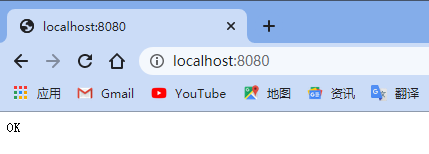
3. 连接数据库并根据需求设计学员信息表。
数据库操作需要mongoose第三方模块,所以先下载 npm install mongoose。

下载完成后重新开启服务器

连接数据库
// 引入HTTP模块
const http = require('http');
const mongoose = require('mongoose');
// 连接数据库
mongoose.connect('mongodb://localhost/playground',
{ useNewUrlParser: true, useUnifiedTopology: true })
.then(() => console.log('数据库连接成功!'))
.catch(() => console.log('数据库连接式表!'));
// 创建网站服务器
const app = http.createServer();
// 当客户端访问服务器端的时候
app.on('request', (req, res) => {
res.end('OK');
});
app.listen(8080);
console.log('服务器启动成功!');

接下来将跟数据库相关的代码从app.js中分离出去。在students目录下新建model文件夹,在model文件夹下新建connect.js文件。之后,将如下代码从app.js文件中剪切到connect.js文件中。
const mongoose = require('mongoose');
// 连接数据库
mongoose.connect('mongodb://localhost/playground',
{ useNewUrlParser: true, useUnifiedTopology: true })
.then(() => console.log('数据库连接成功!'))
.catch(() => console.log('数据库连接式表!'));
之后在app.js中导入connect.js
require('./model/connect.js');
在model文件下新建user.js文件,该文件用于创建数据库集合规则,之后使用规则创建集合并将集合导出,内容如下。
const mongoose = require('mongoose');
// 创建学生集合规则
const studentsSchema = new mongoose.Schema({
name: {
type: String,
required: true,
minlength: 2,
maxlength: 10
},
age: {
type: Number,
min: 10,
max: 25
},
sex: {
type: String
},
email: String,
hobbies: [String],
collage: String,
enterDate: {
type: Date,
default: Date.now
}
});
// model返回集合的构造函数
const Student = mongoose.model('Student', studentsSchema);
// 将学生信息集合进行导出
module.exports = Student;
同样在app.js文件中导入user模块
const Student = require('./model/user');
- 创建路由并实现页面模板呈递。
常见路由部分见 3.1 。
接下来实现页面模板呈递。
首先下载第三方模块 npm install art-template,
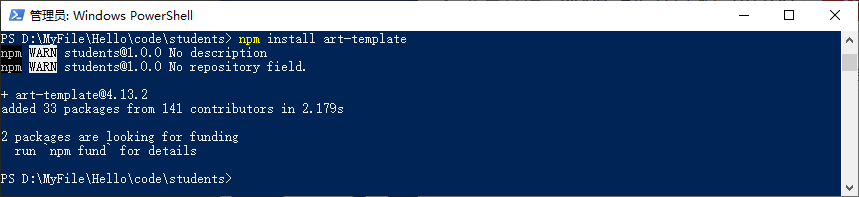
接下来在students目录下新建views文件夹,该新建文件夹用于存放模板文件。将模板文件拷贝至views目录下。

由于css文件时静态资源文件,所以我们在students目录下再新建一个文件目录public,并把views目录下的css文件夹剪切至public目录下。
在app.js中将模板引擎引入到项目当中,配置模板的根目录。由于配置模板根目录的时候需要进行路径拼接,所以需要引入path模块。
// 引入模板引擎
const template = require('art-template');
// 引入path模块
const path = require('path');
// 配置模板的根目录
template.defaults.root = path.join(__dirname, 'views');
将模板文件后缀由html改为art,之后只需要在路由中渲染相应的模板。

// 呈递学生档案信息页面
router.get('/add', (req, res) => {
let html = template('index.art', {});
res.end(html);
});
在命令行工具中重新开启服务器,接着在浏览器输入localhost:8080/add,之后发现浏览器一直在加载,并没有给我们返回结果。

点击X号暂停,按F12键得知main.css报红,这个时候我们直到这个文件没有响应。因此,我们应该对静态资源做一个处理。

5. 实现静态资源访问。
这个在3.2部分说明。
6. 实现学生信息添加功能。
- 在模板文件的表单中指定请求地址与请求方式。

- 为每个表单项添加name属性。
<form action="/add" method="post">
<fieldset>
<legend>学生档案</legend>
<label>
姓名: <input class="normal" type="text" autofocus placeholder="请输入姓名" name="name">
</label>
<label>
年龄: <input class="normal" type="text" placeholder="请输入年龄" name="age">
</label>
<label>
性别:
<input type="radio" value="0" name="sex"> 男
<input type="radio" value="1" name="sex"> 女
</label>
<label>
邮箱地址: <input class="normal" type="text" placeholder="请输入邮箱地址" name="email">
</label>
<label>
爱好:
<input type="checkbox" value="0" name="hobbies"> 敲代码
<input type="checkbox" value="1" name="hobbies"> 打篮球
<input type="checkbox" value="1" name="hobbies"> 睡觉
</label>
<label>
所属学院:
<select class="normal" name="collage">
<option value="前端与移动开发">前端与移动开发</option>
<option value="PHP">PHP</option>
<option value="JAVA">JAVA</option>
<option value="Android">Android</option>
<option value="IOS">IOS</option>
<option value="UI设计">UI设计</option>
<option value="C++">C++</option>
</select>
</label>
<label>
入学日期: <input type="date" class="normal" name="enterDate">
</label>
<label class="btn">
<input type="submit" value="提交" class="normal">
</label>
</fieldset>
</form>
- 添加实现学生信息功能路由。
// 引入queryString模块
const querystring = require('querystring');
// 实现学生信息添加功能路由
router.post('/add', (req, res) => {
// 接收post请求参数
let formData = '';
req.on('data', param => {
formData += param;
});
req.on('end', () => {
console.log(querystring.parse(formData));
res.end('必须响应');
});
})
在表单中添加信息提交


- 接收客户端传递过来的学生信息。
- 将学生信息添加到数据库中。
- 将页面重定向到学生信息列表页面。
- 修改代码
// 实现学生信息添加功能路由
router.post('/add', (req, res) => {
// 接收post请求参数
let formData = '';
req.on('data', param => {
formData += param;
});
req.on('end', async () => {
await Student.create(querystring.parse(formData));
res.writeHead(301, {
Location: '/list'
});
res.end('请求结束掉,这个必选操作');
});
})
重新提交信息



7. 实现学生信息展示功能。
- 从数据库中将所有的学生信息查询出来。
// 呈递学生档案信息列表页面
router.get('/list', async (req, res) => {
// 查询学生信息
let students = await Student.find();
console.log(students);
let html = template('list.art', () => {});
res.end(html);
})
切换到浏览器当中,刷新页面,回到命令行工具,看到返回结果

- 通过模板引擎将学生信息和HTML模板进行拼接。
修改app.js代码
// 呈递学生档案信息列表页面
router.get('/list', async (req, res) => {
// 查询学生信息
let students = await Student.find();
console.log(students);
let html = template('list.art', () => {
students: students
});
res.end(html);
})
修改list.art代码
<!DOCTYPE html>
<html lang="en">
<head>
<meta charset="UTF-8">
<title>学员信息</title>
<link rel="stylesheet" href="./css/list.css">
</head>
<body>
<table>
<caption>学员信息</caption>
<tr>
<th>姓名</th>
<th>年龄</th>
<th>性别</th>
<th>邮箱地址</th>
<th>爱好</th>
<th>所属学院</th>
<th>入学时间</th>
</tr>
{{each students}}
<tr>
<th>{{$value.name}}</th>
<th>{{$value.age}}</th>
<th>{{$value.sex}}</th>
<th>{{$value.email}}</th>
<th>{{$value.hobbies}}</th>
<th>{{$value.collage}}</th>
<th>{{$value.enterDate}}</th>
</tr>
{{/each}}
</table>
</body>
</html>
回到浏览器中刷新页面
- 将拼接好的HTML模板响应给客户端。
3.1 第三方模块 router
使用步骤:
- 获取该模块提供的路由对象。
- 调用路由对象提供的方法创建路由。
- 启用路由,是路由生效。

打开命令行工具下载router第三方模块

app.js文件中创建并启动路由
// 引入HTTP模块
const http = require('http');
// 引入ROUTER模块
const getRouter = require('router');
// 获取路由对象
const router = getRouter();
// 创建路由
router.get('/add', (req, res) => {
res.end('test');
});
router.get('/list', (req, res) => {
res.end('index');
})
require('./model/connect');
const Student = require('./model/user');
// 创建网站服务器
const app = http.createServer();
// 当客户端访问服务器端的时候
app.on('request', (req, res) => {
// 启用路由
router(req, res, () => {
console.log('路由生效');
});
});
app.listen(8080);
console.log('服务器启动成功!');
3.2 第三方模块 serve-static
serve-static 第三方模块实现静态资源访问服务功能。
- 引入serve-static模块获取创建静态资源服务功能的方法。
- 调用方法创建静态资源服务并指定静态资源服务目录。
- 启用静态资源服务功能。
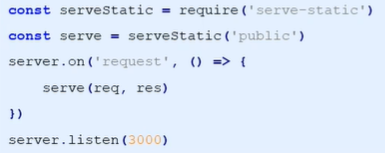
同样,先下载这个第三方模块 npm install serve-static ,之后重启服务器。
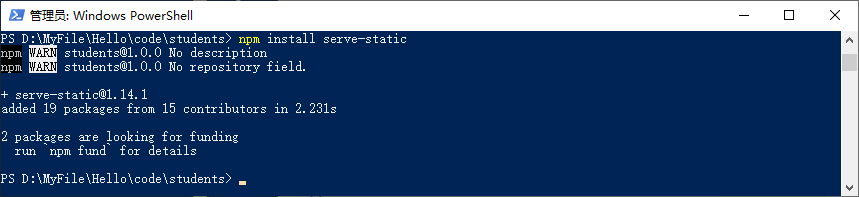
引入静态资源访问模块、实现静态资源访问服务、启用该服务
// 引入静态资源访问模块
const serveStatic = require('serve-static');
// 实现静态资源访问服务
const serve= serveStatic(path.join(__dirname, 'public'));
app.on('request', (req, res) => {
// 启用路由
router(req, res, () => {});
serve(req, res, () => {});
});
在浏览器输入localhost:8080/add,页面此时没有问题了。

接下来完成列表页面的呈递
// 呈递学生档案信息列表页面
router.get('/list', (req, res) => {
let html = template('list.art', () => {});
res.end(html);
})
回到浏览器中访问localhost:8080/list,也没有问题。























 291
291











 被折叠的 条评论
为什么被折叠?
被折叠的 条评论
为什么被折叠?








